win10禁止ie浏览器启动 Win10如何禁止ie浏览器自动启动
更新时间:2024-03-31 11:53:45作者:jiang
Win10系统自带IE浏览器,但随着Chrome和Edge等浏览器的普及,许多用户不再使用IE,然而有些用户在打开某些链接时,系统仍然会自动启动IE浏览器,给用户带来了困扰。所以有必要了解如何在Win10系统中禁止IE浏览器自动启动,以提升系统使用体验。
具体方法:
1.打开开始菜单,点击windows系统,控制面板。
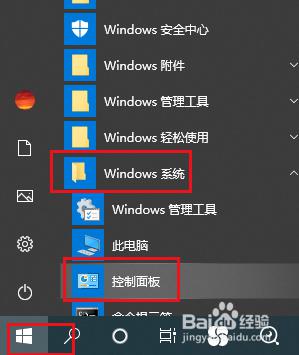
2.弹出对话框,点击程序。
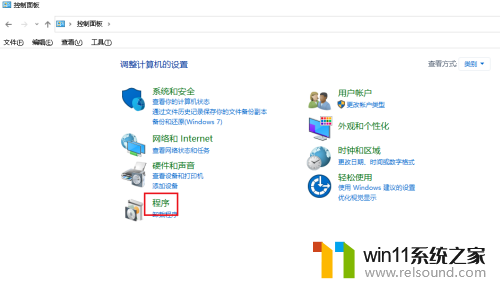
3.进入后,点击启用或关闭Windows功能。
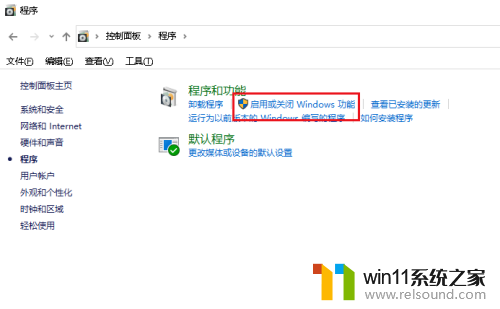
4.弹出对话框,去掉Internet Explorer11前面方块内的对勾。
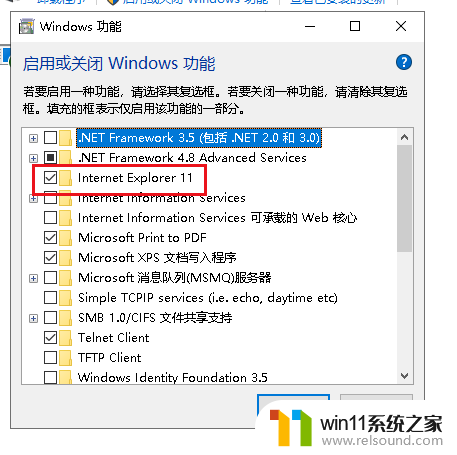
5.弹出对话框,点击是。
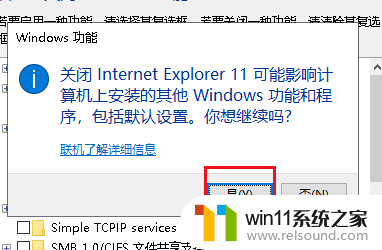
6.去掉对勾后,点击确定,设置完成。
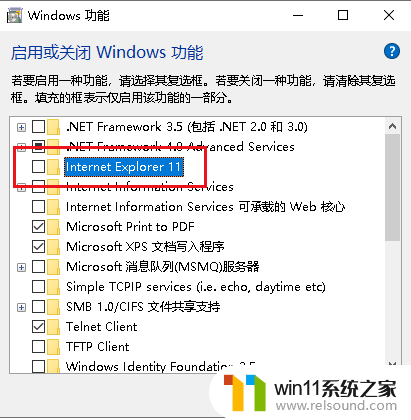
以上是win10禁用IE浏览器启动的全部内容,如果还有不清楚的用户,可以参考以上步骤进行操作,希望对大家有所帮助。
win10禁止ie浏览器启动 Win10如何禁止ie浏览器自动启动相关教程
- 怎样禁止win10系统更新 怎么取消win10系统自动更新
- 做好的win10系统怎么改uefi启动 win10系统如何更改为uefi启动
- win10怎么才能将浏览过的记录不自动保存
- win10关闭启动项的方法 win10如何关闭启动项
- win10一直蓝屏重新启动
- windows10怎么定时自动关机 windows10设置自动定时关机方法
- win10设置显示器亮度的方法 win10显示器亮度怎么调节
- win10打印机共享重启后不能用了
- win10登陆微软账户的方法 win10如何登陆微软账户
- 苹果笔记本怎么卸载win10系统 如何把苹果笔记本的win10卸掉
- win10不安全连接怎么设置为安全
- win10怎么以兼容模式运行程序
- win10没有wlan连接选项
- 怎么检查win10是不是企业版
- win10无法打开gpedit.msc
- win10经典开始菜单设置
win10系统教程推荐